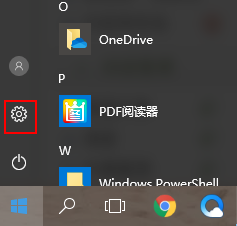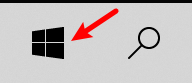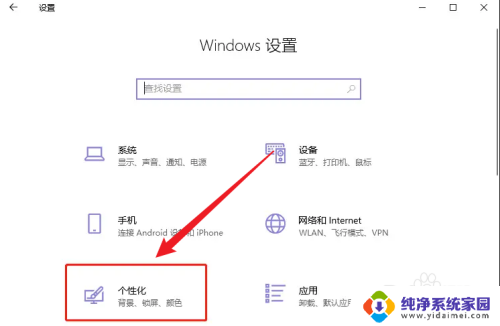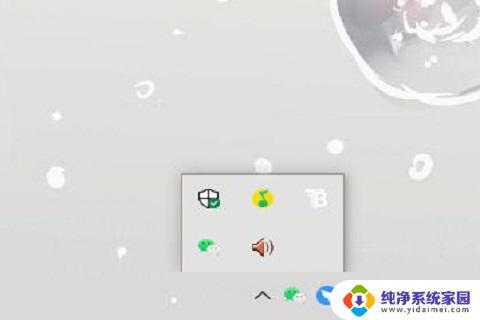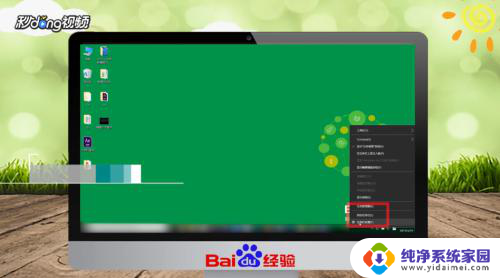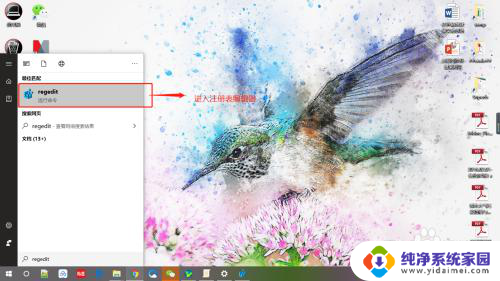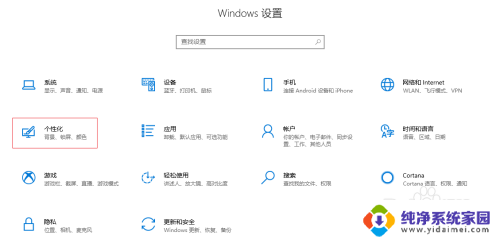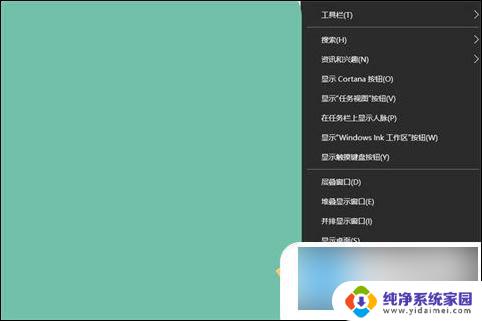windows右下角图标怎么隐藏 Win10右下角图标怎么消失
更新时间:2023-11-22 09:50:34作者:xiaoliu
windows右下角图标怎么隐藏,在使用Windows 10操作系统时,你可能会注意到右下角的图标会占据一定的屏幕空间,有时候可能会感到有些碍眼,你是否想知道如何隐藏这些图标呢?在本文中我们将向你介绍一些简单的方法,帮助你轻松消除这些右下角的图标,让你的屏幕更加整洁和舒适。无论是为了提高工作效率,还是为了更好地享受使用电脑的乐趣,这些方法都将帮助你实现你的目标。
具体步骤:
1.在电脑桌面下方的任务栏找到搜索框,搜索“任务栏设置”。并点击打开“任务栏设置”。
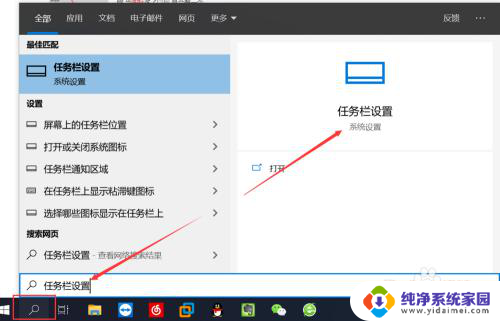
2.在打开的“任务栏设置”界面左下角,点击“任务栏”选项。
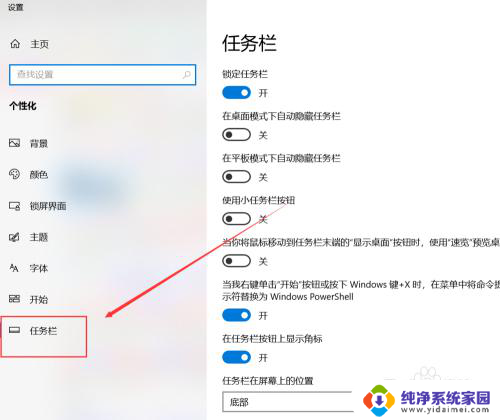
3.在右侧点击“选择哪些图标显示在任务栏上”。
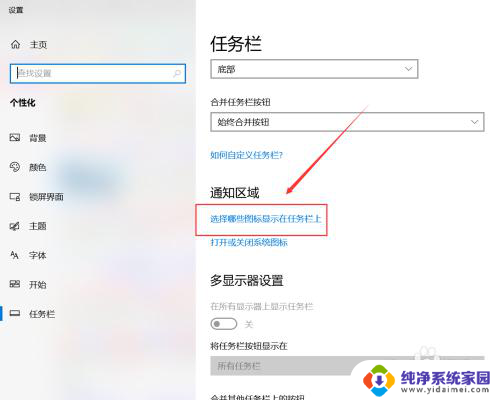
4.首先关闭“通知 区域始终显示所有图标”。

5.然后对需要显示/隐藏的程序选择“开/关”,最后关闭设置界面即可。
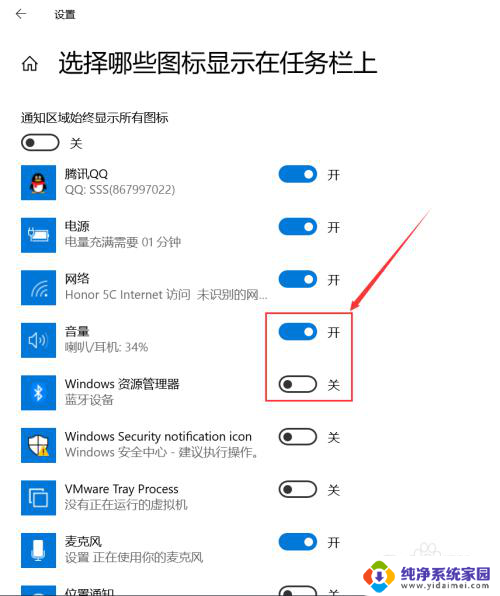
以上是如何隐藏Windows右下角的图标的全部内容,如果您遇到这种情况,可以试试本文提供的方法,希望这篇文章对大家有所帮助。